# 小小云连接
在阅读此教程前,首先需要安装XShell和XFtp。
XShell和XFtp均有免费的个人版,可在官网下载,链接: https://www.netsarang.com/zh/free-for-home-school/
# 小小云
小小云是一台云服务器,在这台云服务器上,预装了Debian操作系统和Apollo的运行环境。
Debian操作系统和常见的Windows操作系统不同。Debian是一种Linux系统,这种系统是为了服务器设计的,具有较高的稳定性,并且一般不安装图形操作界面,需要用户自行输入命令行命令来操作该系统。
下面将讲解如何申请和使用小小云。
# 创建密钥
# 视频教程
# 文字教程
在申请服务器前,你需要首先准备用于连接服务器的RSA密钥,并为其设置密码,操作步骤如下。
打开XShell,找到菜单栏。依次点击工具->新建用户密钥生成向导
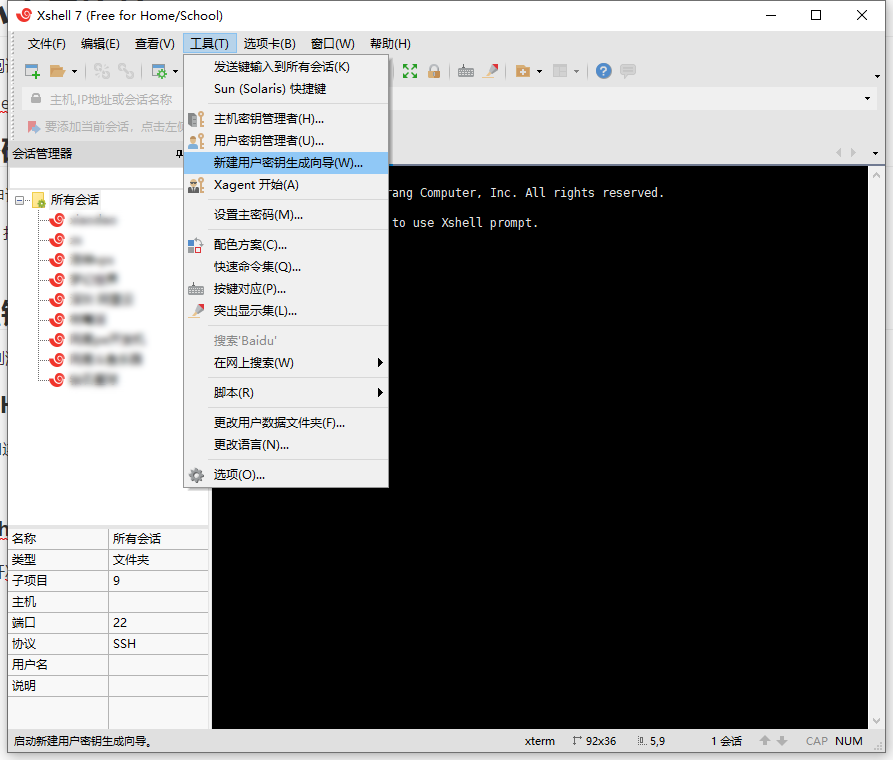
密钥类型选择RSA,长度默认2048位
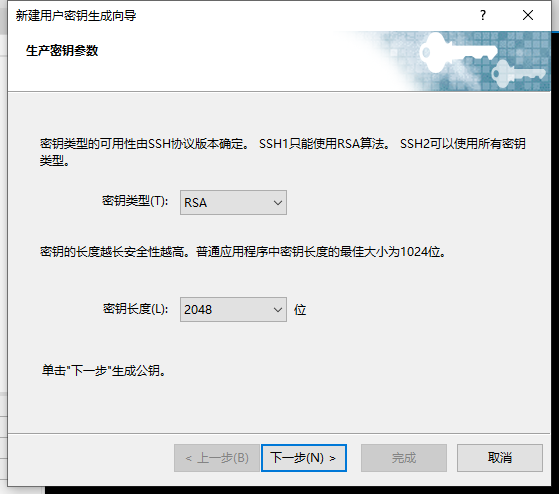
输入一个方便区分的密钥名称,并为密钥设置密码,此密码需要牢记,丢失后只能重新创建密钥,无法找回!
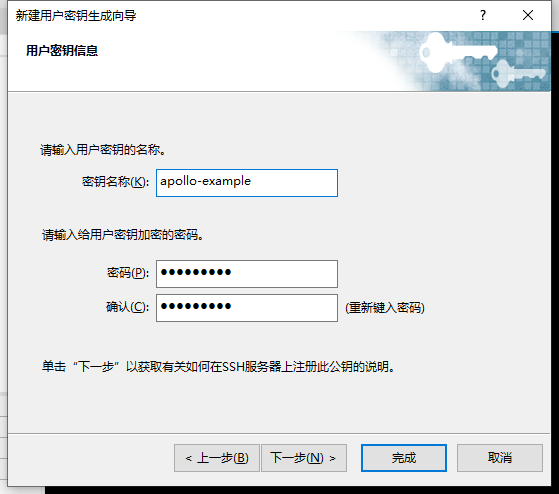
点击完成,密钥创建完成。
选中刚刚创建的私钥,点击导出,并在对话框中输入密码。将私钥文件存储好,方便后面Studio的配置。
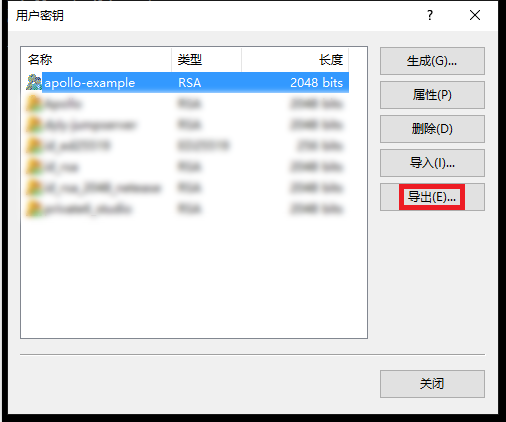
接下来的步骤,是导出公钥并上传到开发者平台。选中刚刚创建的密钥,点击属性。
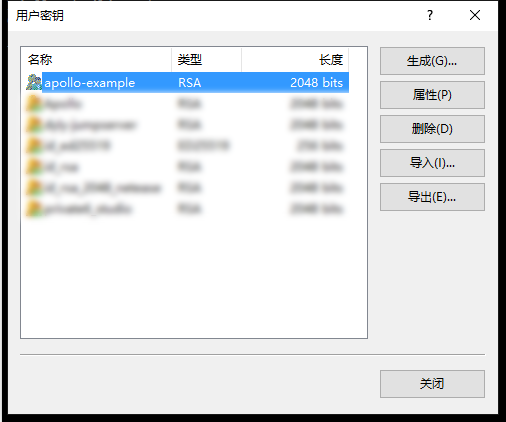
切换到公钥选型卡,点击保存为文件,并上传到开发者平台即可。
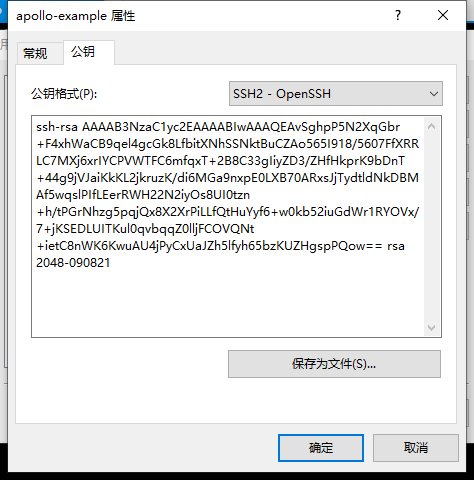
# 获取白名单网站
在访问开发机前,需要先获取白名单。
打开浏览器,输入 http://temp-white-list.mc.netease.com:9999/?machine=开发机IP地址
例如,如果你的开发机IP是42.186.1.1,就在浏览器中访问网址 http://temp-white-list.mc.netease.com:9999/?machine=42.186.1.1
访问后效果如下,稍候即可连接服务器。
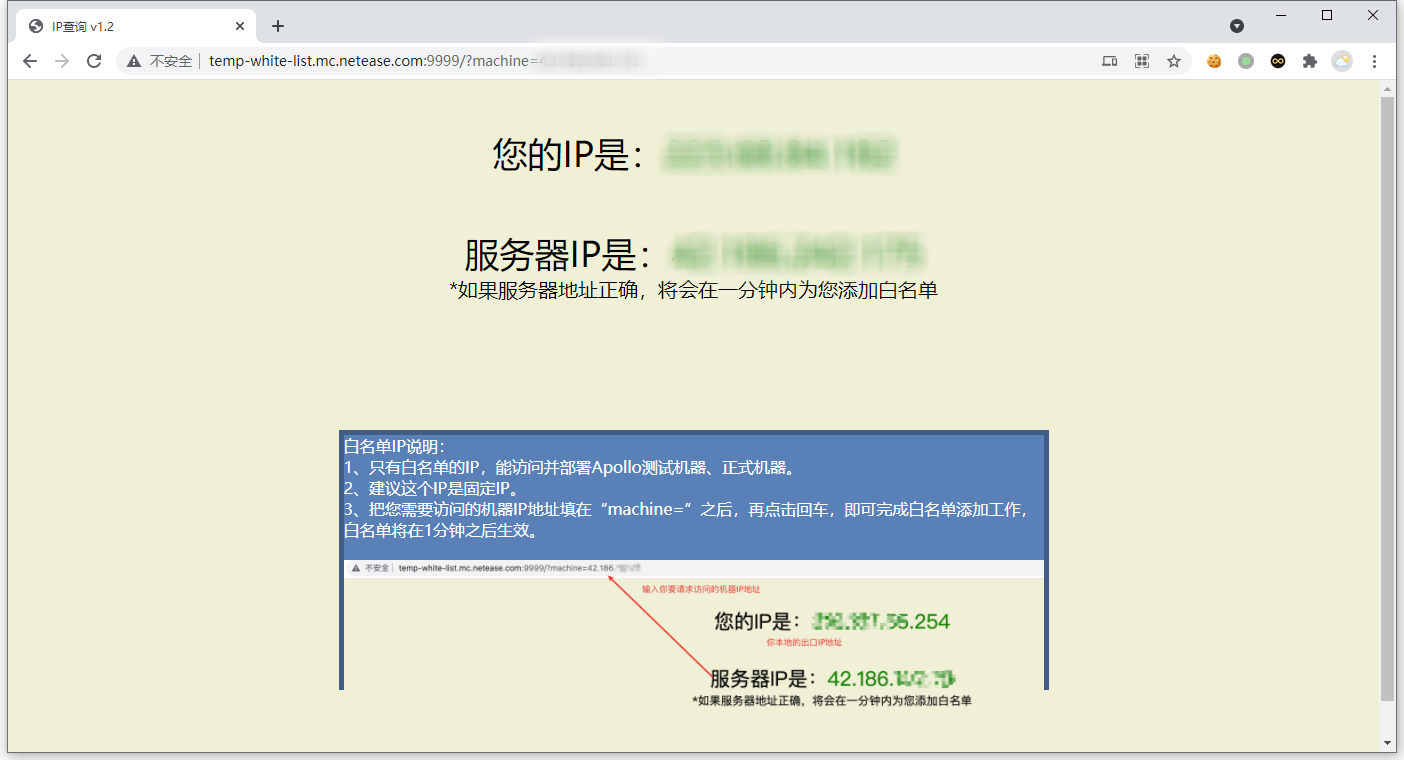
# 私钥使用
# 视频教程
# SSH
SSH连接是Linux服务器远程连接并进行管理的主要途径之一。下面将介绍使用XShell的基本使用方法,来连接到小小云。
在XShell中点击左上角的新建按钮。

在弹出的界面中输入开发机地址,端口。名称仅用作区分,可任意输入。
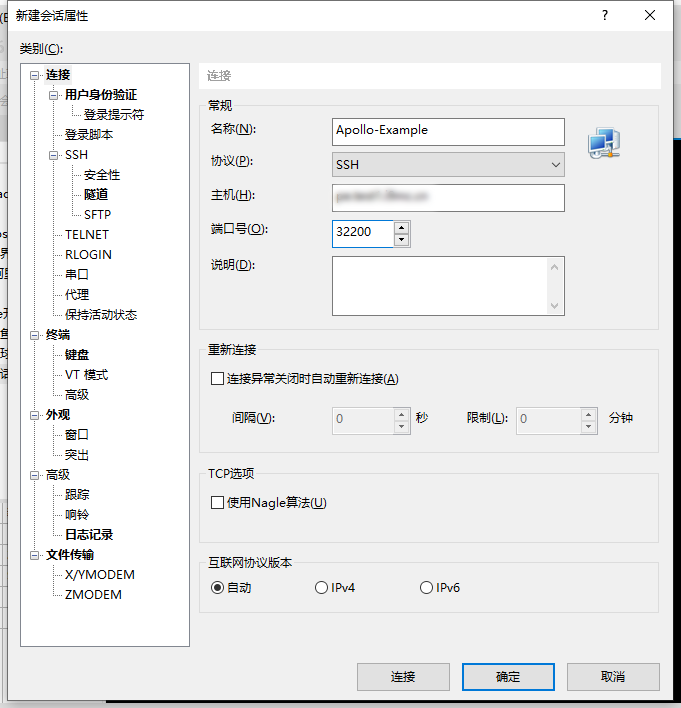
在左侧的树形菜单中,找到连接->用户身份验证。填写用户名,方法中取消勾选Password,勾选并选中Public Key。
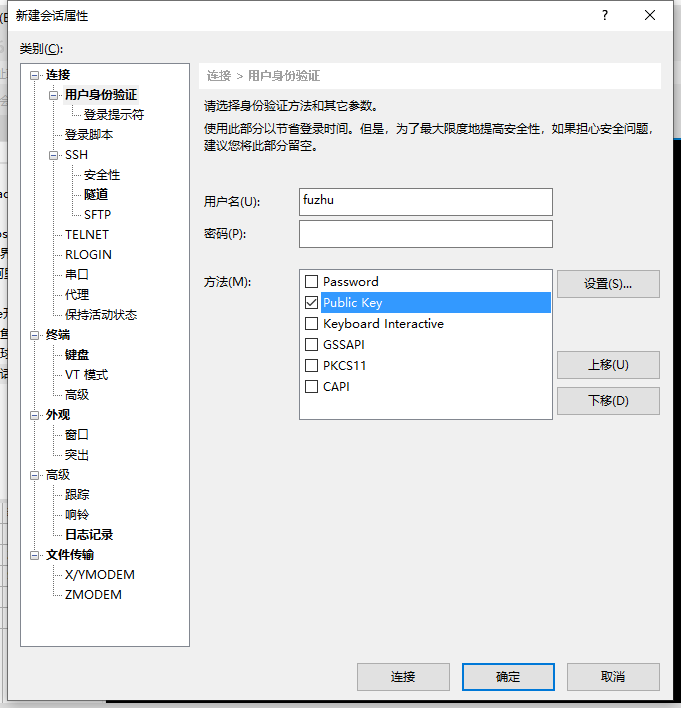
点击设置,选择之前创建的用户密钥,并输入密码。
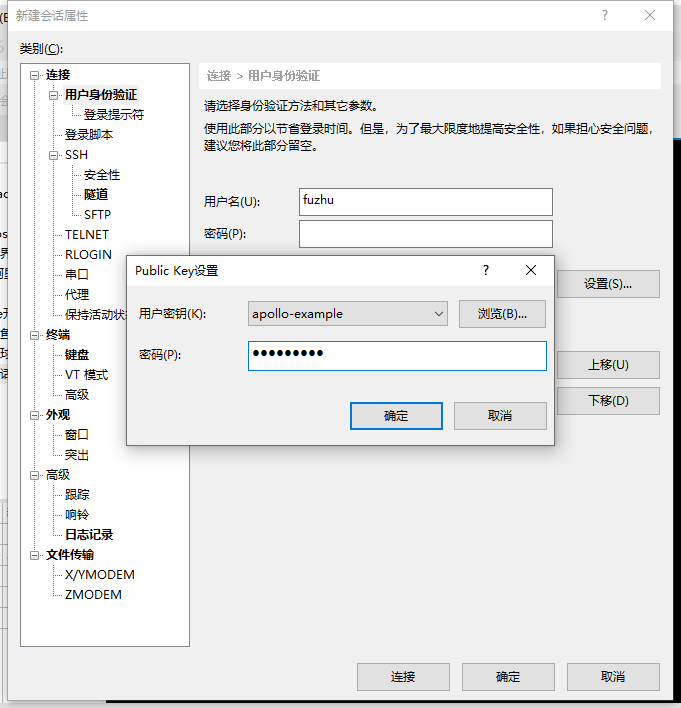
点击确定,双击左侧列表中刚刚创建的连接,即可通过SSH登录到服务器。如果是第一次登陆,需要接受主机密钥,点击接受并保存即可。
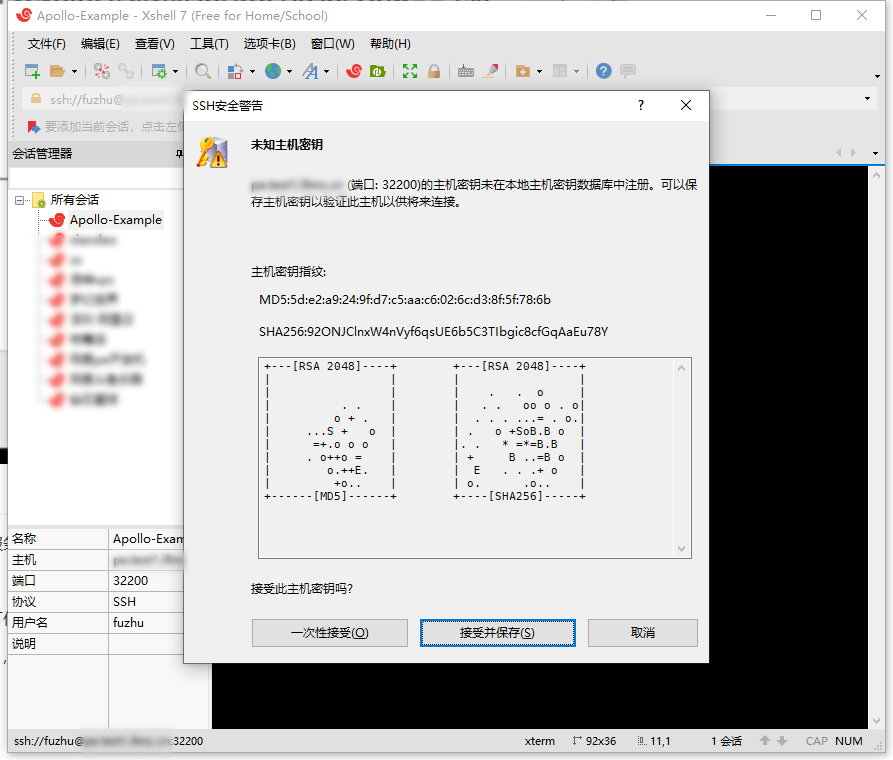
上方仅为XShell的操作,XFtp同理。不同的是,XShell访问的是服务器命令行控制台,XFtp访问的是服务器文件目录。
下图为XFtp连接后的示意。
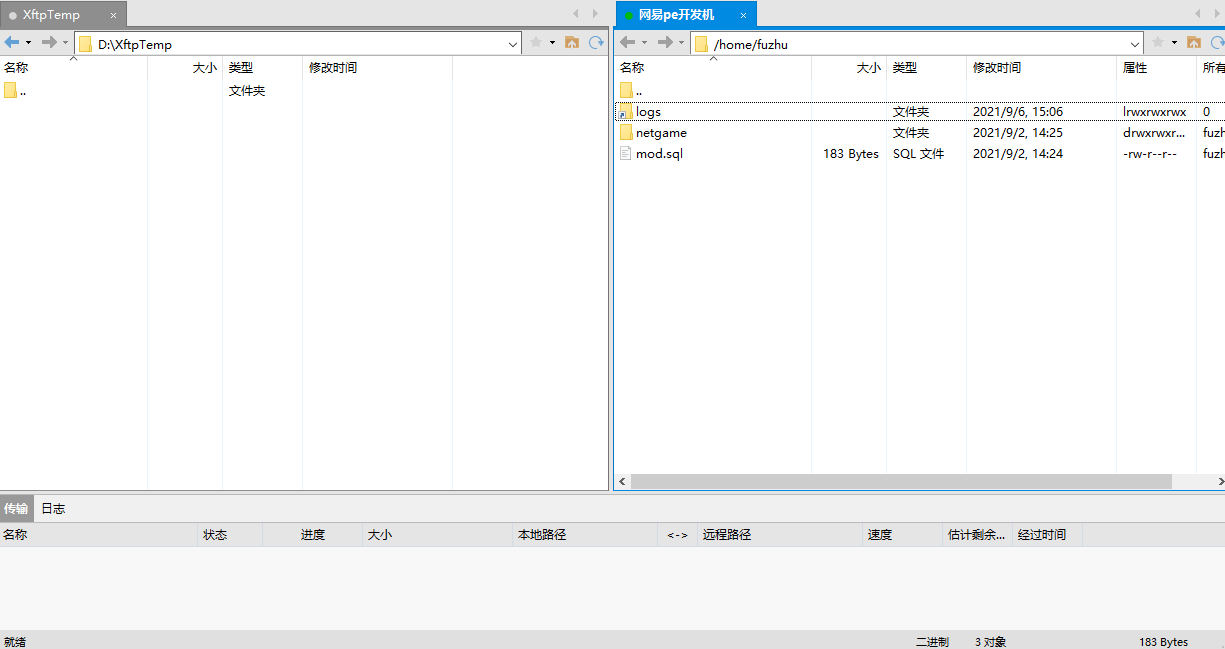
# Studio
下面将介绍如何在Studio中配置私钥。
登录Studio,在新建中,选择基岩版网络服。创建一个任意类型的服务器,本教程使用空白网络服作为示例。
选择之前在XShell中导出的私钥文件,填写密码。
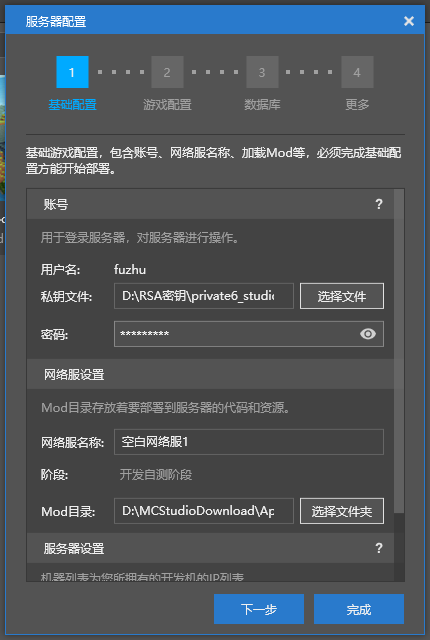
翻到底部的服务器设置,在机器列表的文本框中填写开发机IP地址。如果配置正确且有白名单,完成按钮就会亮起,点击完成即配置完成。

 网易大神
网易大神 扫码下载网易大神
扫码下载网易大神